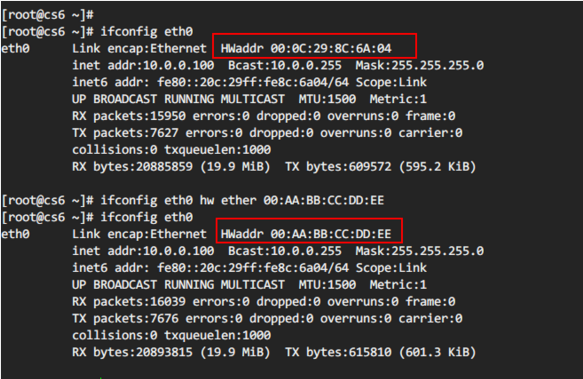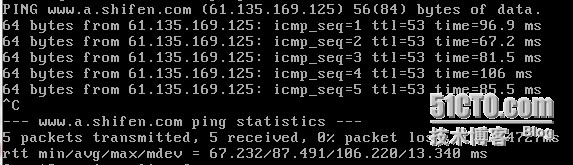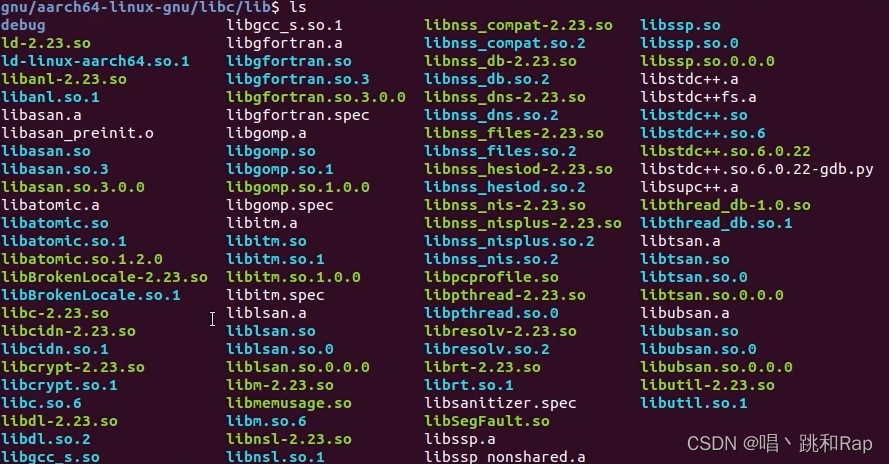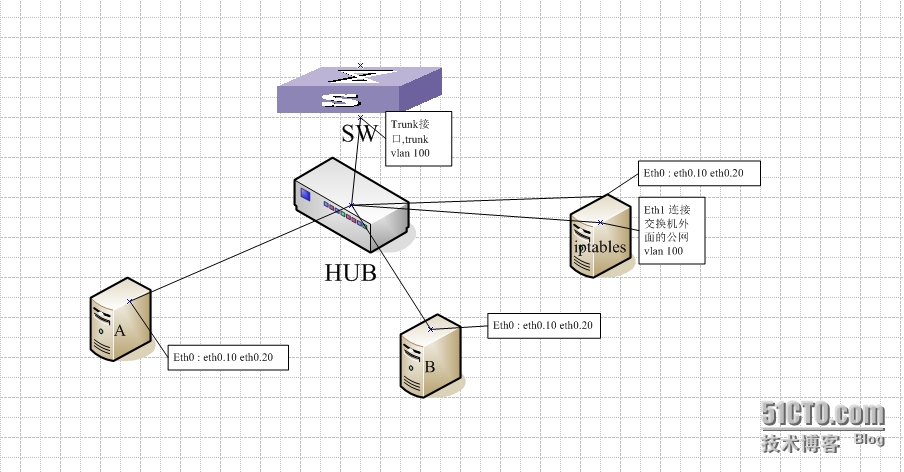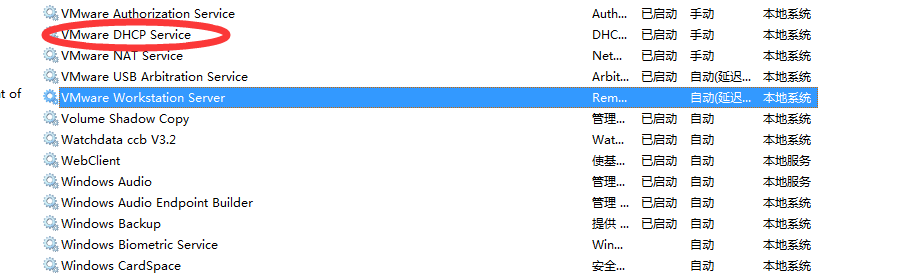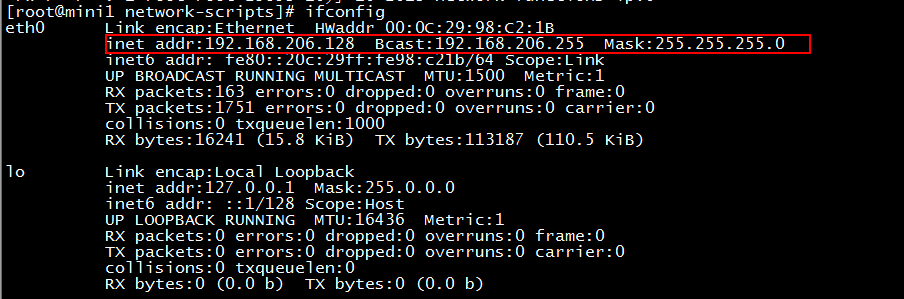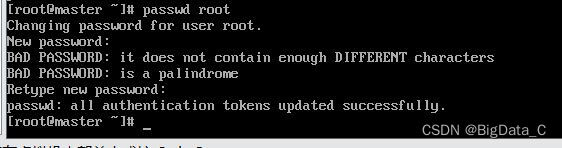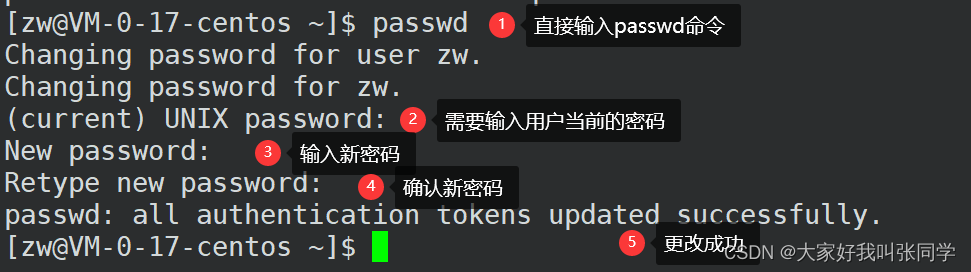文章目录
- 一、片段编辑
- 二、导出/导入媒体
- 三、选取/选择片段
- 四、修剪
- (一)修剪模式的三种修剪效果
- 五、其它编辑快捷键
- 六、光标功能状态切换
- 七、移动播放头
- 八、播放
- 九、插入媒体素材到时间线
- 十、更改片段在时间线的外观
- 十一、为片段添加/删除效果
- 十二、为片段设置转场
- 十三、设置片段的视频效果/视频动画/音频效果/调色等
- 十四、源媒体模式切换
- 十五、片段浏览(非主故事线片段)
- 十六、空白片段/片段间隙
- 十七、收藏片段
- 十八、拒绝片段
- 十九、主故事线外的片段移动
- 二十、主故事线的片段移动
- 二十一、更改片段连接点
- 二十二、删除主故事线片段,保留连接的音频和字幕
- 二十三、如何固定波浪符号按键 ~
- 二十四、故事情节
- 二十五、标记
- 二十六、关键词
- 二十七、精确编辑
- 二十八、复合片段
- 二十九、字幕
- 三十、如何打关键帧
事件隶属于资源库,项目隶属于事件,素材资源也是隶属于事件。
一、片段编辑
| 快捷键 | 说明 |
|---|---|
| Fn + Delete | 选取片段,按此组合键,将片段替换成空白片段/占位片段 |
| Option + V | 粘贴为连接片段,具体的粘贴点根据播放头或者红色线所在的位置 |
| Comm + V | 正常粘贴,具体的粘贴点根据播放头或者红色线所在的位置 |
Option + F | 可以对选中的帧定格,添加静帧 |
Ctrl + D | 可以编辑选中的片段的时长 |
Shift + Comm + V | 粘贴片段属性 |
Shift + Comm + X | 移除属性 |
Option + Comm + V | 粘贴片段效果 |
Option + Comm + X | 移除效果 |
Shift + Z | 将片段缩放至窗口大小 |
Comm + D | 复制项目 |
Shift + F | 选取时间线的片段,按此组合键,会在素材浏览器中显示该片段 |
| Shift + Ctrl + S | 分离音频,和展开音频不同,展开音频只是在展开显示而已,其实和视频依旧是一个整体,分离则彻底分离成两个片段 |
| Ctrl + S | 展开音频 |
| Ctrl +Option + S | 展开音频组建 |
| V | 停用选中的片段 |
Comm + B | 切割选中的片段,切割点根据播放头和红线条所在的位置 |
Shift + Comm + B | 切割全部的片段,切割时间线不同轨的全部片段,切割点根据播放头和红线条所在的位置 |
Comm + = | 放大片段 |
Comm + - | 缩小片段 |
二、导出/导入媒体
| 快捷键 | 说明 |
|---|---|
Comm + E | 导出媒体。不论在素材窗口还是在时间线窗口选取的小片段可以单独导出 |
Comm + I | 导入媒体资源 |
三、选取/选择片段
| 快捷键 | 说明 |
|---|---|
Comm + 按鼠标左键拖动 | 可以在素材窗口中对某条片段进行多个小片段选取,但是在时间线窗口不行 |
I 选择片段起点,O 选择片段终点 | 可以在素材窗口和时间线窗口对片段进行小片段选取 |
Comm + Shift + I 选择片段起点,Comm + Shift + O 选择片段终点 | 可以对素材窗口的某个片段同时选取多个小片段,但是在时间线窗口不行。效果与 Comm + 按鼠标左键拖动 相同 |
X | 设定片段范围,会出现选框。默认片段全选,效果类似于 R 模式和 I/O 快捷键选取,这种效果可以改变选框的大小 |
Option + X | 取消片段选择,清除所选范围 |
C | 选择片段,和按住鼠标左键选择片段效果一样,这种效果只是选择了某个片段,没有选框 |
Comm + A | 全选 |
Shift + Comm + A | 取消全选 |
四、修剪
| 快捷键 | 说明 |
|---|---|
Option + [ | 修剪到开头,P的模式下,会替换成空白片段 |
Option + ] | 修剪到结尾 |
Option + \ | 修剪到播放头,注意:此修剪是从片段的右端开始修剪到播放头,这个播放头是视频真实播放后,播放头所停留的位置,而不是播放头被手动移动后所处的位置 |
Shift + X | 播放头如果在片段外部,按下组合键则会延长片段到播放头处,播放头或者红线在片段中,按下组合键则会修剪到播放头或者红线处。首先你要通过鼠标左键点击片段的某端,让片段处于修剪的状态中,如图所示,片段的右端出现黄色的类似“方括号”的选框,说明片段的右端处于修剪的状态中,那么此时按 Shift + X 组合键,片段就会从右端修剪到播放头或者红线的位置;如果片段的左端处于修剪的状态中,按下 Shift + X 组合键,片段就会从左端修剪到播放头或者红线的位置。 |
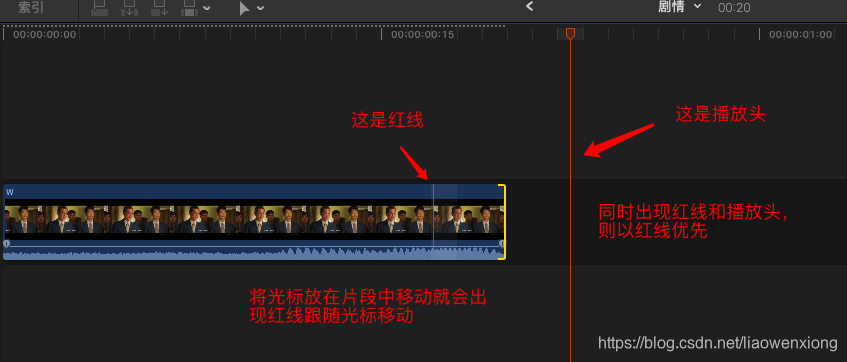
(一)修剪模式的三种修剪效果
选择修剪模式(T 模式):

三种修剪效果介绍:
-
选中片段,可以滑移式修剪,即“方括号”之中的片段两端会随着片段拖动而此消彼长
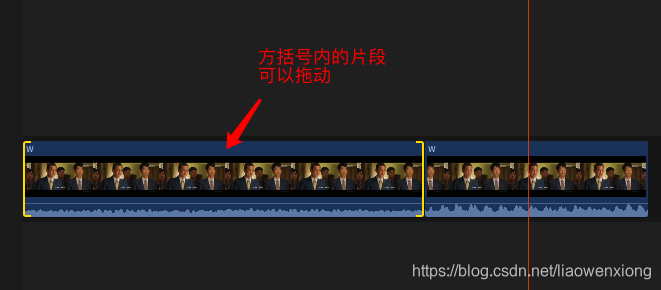
-
单击两个片段衔接处,“左右方括号”会拼接在一起,左右滑动“方括号”,左右两个片段的长度会此消彼长
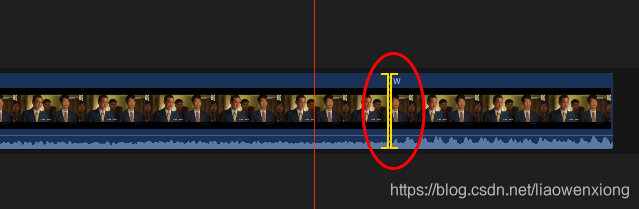
-
三个片段,先按住
Option,再点击中间的片段,左右两端“方括号”朝外,移动片段后左右两个片段长度会变化,两个括号内的片段长度不会变化
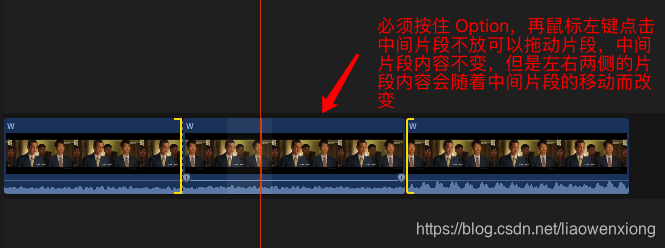
注意:修剪模式下,按逗号或者句号,可以按帧左右修剪
五、其它编辑快捷键
| 快捷键 | 说明 |
|---|---|
| N | 吸附开关。打开吸附,移动播放头的时,播放头经过片段的切割处、标记处会自动吸附过去 |
| Option + S | 独奏开关。打开独奏,选中的片段才能正常播放,其余片段被禁用掉 |
| Comm + 9 | 显示/隐藏『后台任务』窗口 |
| Comm + J | 查看项目属性 |
六、光标功能状态切换
如下图所示,按相应的快捷键可以切换光标功能状态:
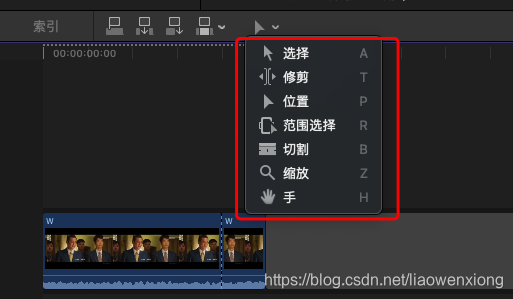
注意:切换其它模式时,若按住快捷键超过1秒钟,再松开则可以实现“软切换”,即临时切换状态;如果按下快捷键立即松开则实现“硬切换”。
七、移动播放头
| 快捷键 | 说明 |
|---|---|
| ↑ | 播放头移动到上个衔接点 |
| ↓ | 移动到下个衔接点 |
| ← | 播放头向左一帧移动 |
| → | 向右一帧移动 |
Shift + ← | 向左10帧移动 |
Shift + → | 向右10帧移动 |
Shift + I | 播放头移动到选取范围开头 |
Shift + O | 播放头移动到选取范围结尾 |
Fn + 左右箭头 | 移动播放头到时间线开头和末尾 |
八、播放
| 快捷键 | 说明 |
|---|---|
Shift + Option + I | 从头开始播放 |
Shift + Option + O | 播放到结尾 |
| Shift + Comm + F | 全屏模式播放 |
| Comm + L | 循环播放 |
/ | 播放所选部分 |
| 空格键 | 播放片段 |
九、插入媒体素材到时间线
图标按钮:
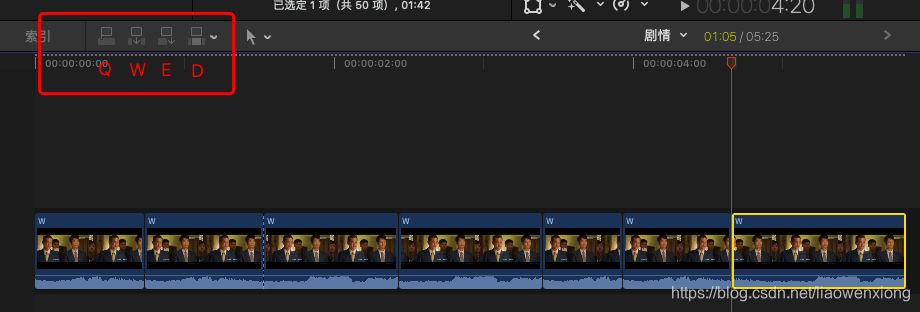
快捷键:
| 快捷键 | 说明 |
|---|---|
| Q | 将所选片段连接到主要故事情节上,具体的连接点依据播放头或者红线条的位置 |
| W | 将所选片段插入到主要故事情节中,如果在故事情节中选取了小片段,那么会插入小片段的开始处(所选小片段必须通过 I/O 选取或者 R 模式选取的片段才行);如果未选取片段,具体的插入点依据播放头和红线条的位置 |
| E | 将所选片段追加到主要故事情节尾部,即插入到主要故事情节末端 |
| D | 用所选片段覆盖主要故事情节或者所选故事情节,覆盖所选的故事情节必须通过 I/O 选取或者 R 模式选取的片段才能被覆盖,而直接点选的整个片段无法覆盖;若未选取片段,则会根据播放头和光标所在位置的红线条确定覆盖点 |
十、更改片段在时间线的外观
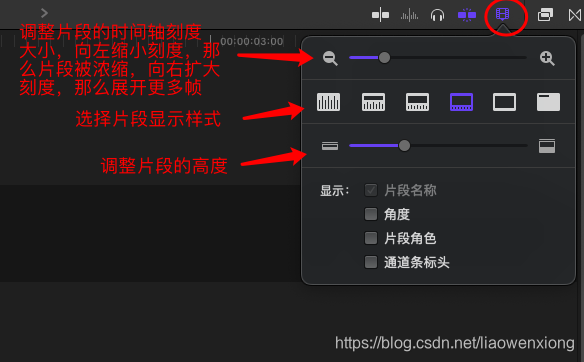
十一、为片段添加/删除效果
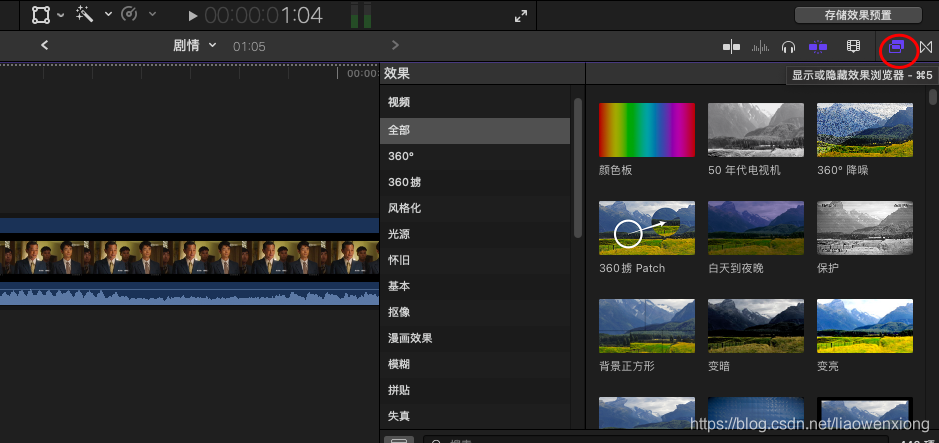
十二、为片段设置转场
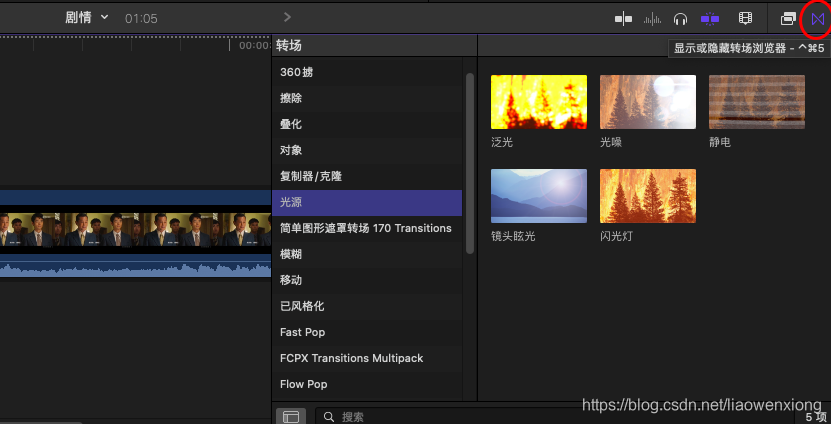
十三、设置片段的视频效果/视频动画/音频效果/调色等

十四、源媒体模式切换
| 快捷键 | 说明 |
|---|---|
| Shift + 1 | 表示全部,按下此组合键后,从素材窗口插入到时间线的片段包含视频和音频 |
| Shift + 2 | 仅视频,按下此组合键后,从素材窗口插入到时间线的片段仅含视频,不含音频 |
| Shift + 3 | 仅音频,按下此组合键后,从素材窗口插入到时间线的片段仅含音频,不含视频 |
十五、片段浏览(非主故事线片段)
将菜单『显示』➟『片段浏览』打勾,这样主故事线外的片段就可以和主故事线片段一样正常编辑了
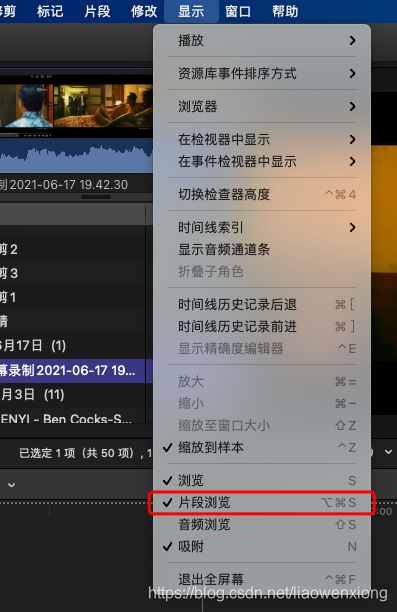
十六、空白片段/片段间隙
| 快捷键 | 说明 |
|---|---|
Option + W | 插入空白片段 |
Shift + Delete | 按 Shift + Delete,选中的片段被替换成空白片段 |
| Fn + Delete | 选取片段,按此组合键,将片段替换成空隙(空白片段/占位空隙),和 Shfit+Delete 效果相同 |
Delete | 按 Delete 则直接删除选中的片段 |
Comm + Option + ↑ | 从故事情节中提取,即片段上移脱离主故事线,片段原位置会插入空白片段,注意直接使用选择工具无法将有连接片段的主故事线片段直接脱离主故事线,但是没有连接片段的主故事线片段可以直接随意拖动位置 |
~ | 按住 ~,再按下鼠标左键可以拖动有连接片段的主故事线片段脱离主故事线,但是整个视频变短了,如果先选择 P(位置),再拖动片段,就会插入空白片段进行占位 |
十七、收藏片段
| 快捷键 | 说明 |
|---|---|
| F | 在素材窗口的片段中通过 I & O 选取片段后,按 F 收藏 |
| U | 取消收藏 |
十八、拒绝片段
| 快捷键 | 说明 |
|---|---|
| Delete | 通过 I & O 选取片段,按删除键,表示拒绝该片段 |
| U | 取消拒绝 |
十九、主故事线外的片段移动
| 快捷键 | 说明 |
|---|---|
, 和 . | 选中主故事线外的片段,逗号左移 1 帧,句号右移 1 帧 |
Shift + 逗号 和 Shift + 句号 | 选择主故事线外的片段 Shift + 逗号 左移动 10 帧,Shift + 句号 右移动 10 帧 |
二十、主故事线的片段移动
| 快捷键 | 说明 |
|---|---|
, 和 . | 选中主故事线的片段,逗号左移 1 帧,句号右移 1 帧,但是移动效果类似修剪模式下的第三种修剪效果 |
Shift + 逗号 和 Shift + 句号 | 选择主故事线的片段 Shift + 逗号 左移动 10 帧,Shift + 句号 右移动 10 帧,但是移动效果类似修剪模式下的第三种修剪效果 |
二十一、更改片段连接点
如何改变非主故事线片段和主故事线片段的连接点?
-
先按住
Option + Comm,然后鼠标左键点击非主故事线片段,那么非主故事线片段的连接点就会改变了。 -
按 T 切换成修剪模式,再按住
~不放,鼠标左键点按片段移动,连接的字幕和音频不会跟随移动,暂时和主片段脱离了连接关系
二十二、删除主故事线片段,保留连接的音频和字幕
-
按住
~,再按Delete,主故事线的片段被删除了,但是连接的音频和字幕还会保留 -
选中要删除的主故事线片段,再按组合键
Option + Comm + Delete,也可以保留连接的音频和字幕
二十三、如何固定波浪符号按键 ~
按组合键 ~ + Comm + Option 即可,取消,再按下波浪符号键
二十四、故事情节
| 快捷键 | 说明 |
|---|---|
Comm + G | 选择主故事线外的片段,按 Comm + G,创建故事情节,这样很多功能就可以使用了。如何取消故事情节,选中片段脱离即可 |
Option + Comm + ↑ | 选择多个片段,按Option + Comm + ↑,脱离主故事线,默认创建故事情节,片段原来的位置被替换成空隙。这个组合键的功能官方叫法为:从故事情节中提取 |
Option + Comm + ↓ | 覆盖至主要故事情节,也就是变成主要故事情节 |
二十五、标记
标记分三种:标准、待办事项、章节
| 快捷键 | 说明 |
|---|---|
| M | 给时间线窗口和素材窗口的片段添加标记 |
| Option + M | 添加标记,同时弹出标记编辑窗口 |
| Shift + M | 修改标记 |
注意:时间线的片段才能添加章节标记,素材窗口的片段不能添加章节标记
二十六、关键词
| 快捷键 | 说明 |
|---|---|
Comm + K | 管理关键词 |
如何给素材资源添加关键词呢?
选择你要添加关键词的素材,按 Comm + K,就可以打开编辑关键词弹窗,如下图所示:
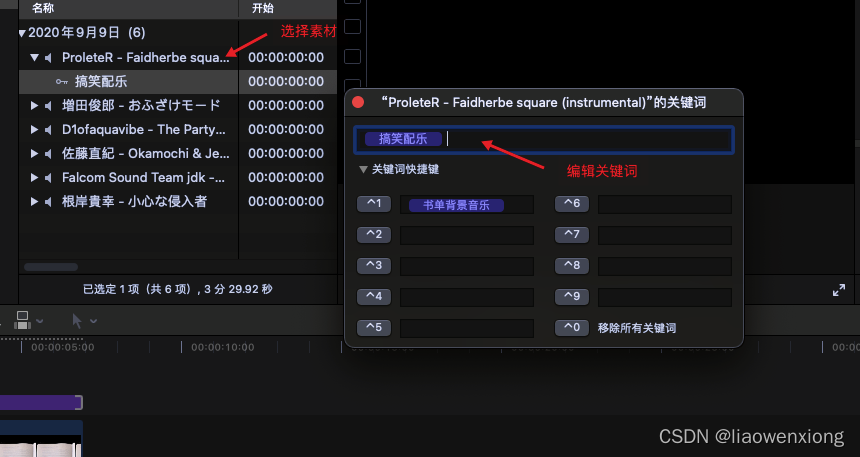
如何删除素材资源的关键词呢?
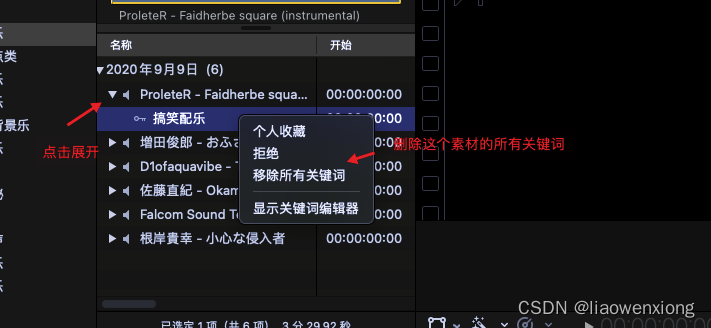
或者打开关键词编辑窗口,再逐个删除:
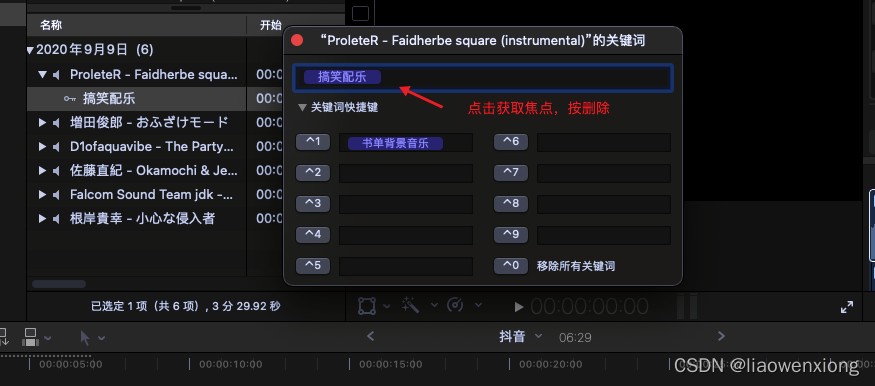
二十七、精确编辑
| 快捷键 | 说明 |
|---|---|
Ctrl + E | 进入片段精确编辑器,按 esc 退出编辑器 |
注意:次故事线无法进入精确编辑器
二十八、复合片段
| 快捷键 | 说明 |
|---|---|
Option + G | 创建复合片段 |
| Shift + Comm + G | 将片段项分开 |
二十九、字幕
| 快捷键 | 说明 |
|---|---|
| Ctrl + T | 连接基本字幕,即添加基本字幕 |
| Shift + Ctrl + T | 连接下三分之一字幕,即添加下三分之一字幕 |
三十、如何打关键帧
需求:我希望抠出来的图会随着视频播放逐渐放大或者移位
起始:
首先要先确定起始帧,在片段中把播放头移到开始的位置后打上关键帧,这就是确定起始帧了,起始时图像是正常状态所以「变换」参数不要更改。
终点:
先把播放头移动到终点帧(会自动打关键帧),再调整图像想要的大小和位置,千万不要先调整图像大小和位置,再移动播放头,再打帧,这是错误的。
总结:先移动播放头,再打关键帧,再设置相关动作
关键帧的理解:
在要变化的视频元素上打关键帧,例如,你希望变换框由小到大缩放,那么就要在变换框上打关键帧。播放头过了开始关键帧才开始发生变化,变化的状态直到播放头到达终止关键帧为止。
所以变换框在开始关键帧处于初始状态,在终止关键帧处于最终的放大状态。